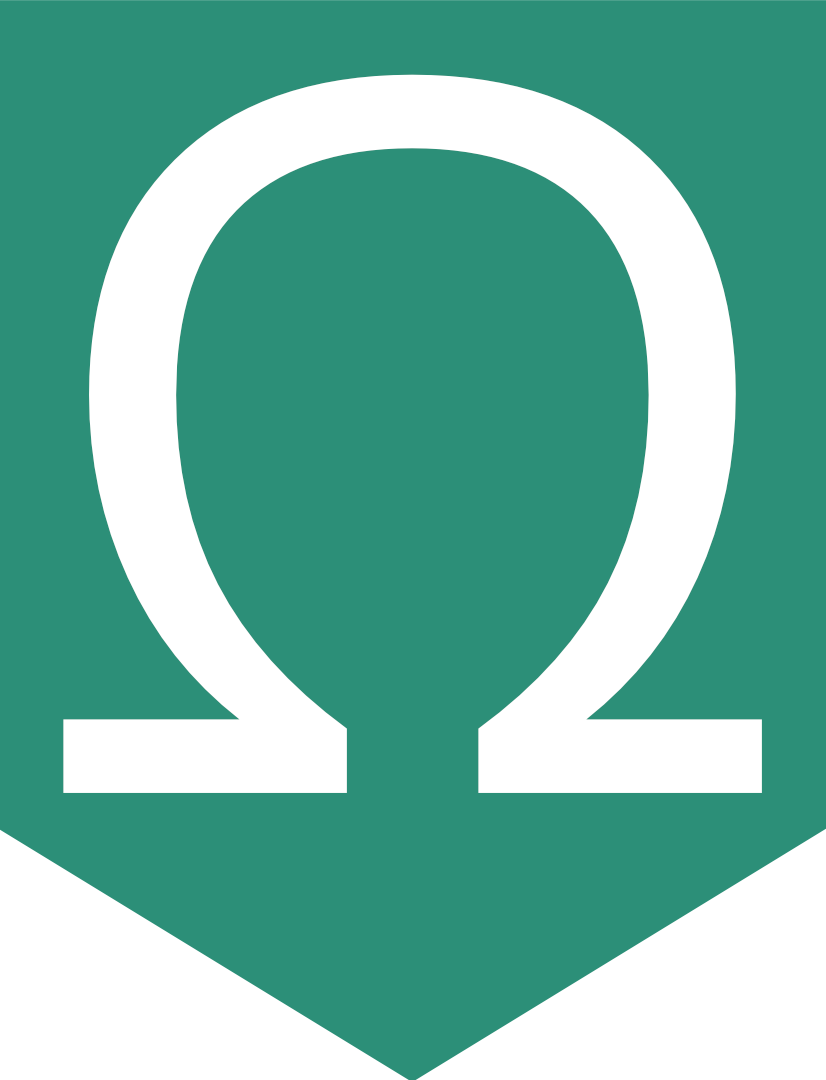Einstieg
Landminen entdecken
Landminen sind ein großes Problem für die Menschen, die in ehemaligen Kriegsgebieten leben. Da diese Gebiete häufig strukturschwach sind, werden Möglichkeiten gesucht, die Minen ohne große Infrastruktur zu beseitigen. Ein Projekt wird im folgenden Film dargestellt.
Aufgabe
Spiele den Film ab und erkläre anschließend, wozu bei der Landminen-Suche Koordinaten wichtig sind.